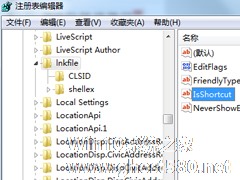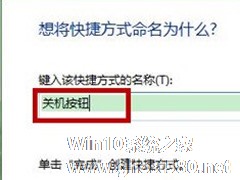-
去除桌面快捷图标里的小箭头 高手有妙招
- 时间:2024-11-15 12:33:18
大家好,今天Win10系统之家小编给大家分享「去除桌面快捷图标里的小箭头 高手有妙招」的知识,如果能碰巧解决你现在面临的问题,记得收藏本站或分享给你的好友们哟~,现在开始吧!
Windows系统第三方软件在桌面的快捷方式会有小箭头这是一直以来都有的,很多朋友都不喜欢这个小箭头,千方百计想去掉它。很多网上介绍的方法很多,但是都不怎么有效,有可能造成无法添加快捷方式的后果,这里介绍一个真正解决的方法.
下文小编将介绍如何去除快捷方式图标上的小箭头:
方法1。
大家都知道去掉Windows桌面上的快捷方式图标里的小箭头可以用修改注册表的方式来实现。不过这对很多菜鸟级或“懒人”朋友来说会比较麻烦。如果你想让自己的桌面更整洁一点的话,还有更简单的方法。
用鼠标右键单击桌面空白处,从弹出菜单中选择“属性”。在打开的“显示 属性”窗口中选择“外观”选项卡,点击“项目”中的下拉箭头,从中选择“图标”,这时旁边的“大小”选项由本来的灰色变为可用,其值为Windows的默认值“32”,将这个值改为“30”或者更小一些,但不要小于24,然后单击下面的“确定”按钮。
好了,回到桌面看看,快捷方式上的小箭头是不是不见了?桌面也整齐多了,这种方法也比修改注册表快多了。
方法2
(1)启动注册表编辑器,然后依次展开如下分支:“HKEY_CLASSES_ROOT\lnkfile”;
(2)删除“lnkfile”子项中的“IsShortcut”字符串值项,因为“IsShortcut”项是用来控制是否显示普通应用程序和数据文件快捷方式中小箭头的;
(3)再依次展开如下分支:“HKEY_CLASSES_ROOT\piffile”;
(4)删除“piffile”子项中的“IsShortcut”字符串值项,IsShortcut值项用来控制是否显示MS_DOS程序快捷方式的小箭头;
(5)退出注册表编辑器,这时快捷方式图标上的小箭头就消失不见了。
把以下程序分别输入到开始运行中 去掉桌面小箭头
cmd /k reg delete "HKEY_CLASSES_ROOT\lnkfile" /v IsShortcut /f
cmd /k reg delete "HKEY_CLASSES_ROOT\piffile" /v IsShortcut /f
cmd /k taskkill /f /im explorer.exe & explorer.exe
一些朋友不喜欢Windows系统中快捷方式图标上面,上文小编介绍如何去除快捷方式图标上的小箭头,对你有效了吗?
以上就是关于「去除桌面快捷图标里的小箭头 高手有妙招」的全部内容,本文讲解到这里啦,希望对大家有所帮助。如果你还想了解更多这方面的信息,记得收藏关注本站~
【此②文为Win10系统之家www.ghost580.net文♀章,转载请联系网站管理人员!】
相关文章
-

Windows系统第三方软件在桌面的快捷方式会有小箭头这是一直以来都有的,很多朋友都不喜欢这个小箭头,千方百计想去掉它。很多网上介绍的方法很多,但是都不怎么有效,有可能造成无法添加快捷方式的后果,这里介绍一个真正解决的方法.
下文小编将介绍如何去除快捷方式图标上的小箭头:
方法1。
大家都知道去掉Windows桌面上的快捷方式图标里的小箭头可以用修... -
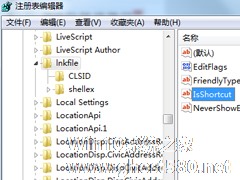
之前很多用户反映Win7系统中快捷方式图标上的小箭头影响桌面美观,因此将其去除了。但是每个用户喜好不一,有些用户觉得没有了小箭头图标虽然看起来美观些,但是却很难区分它到底是程序还是快捷方式,这对于喜欢把软件放在桌面上的用户来说很容易混淆。所以,小编下面就来介绍下恢复Win7桌面快捷方式小箭头图标的操作方法。
操作方法:
1、在开始菜单中打开运行(也可以使用WI... -

今天小编要与大家分享的教程是巧妙删除Win7生成的保留分区,你对这一项内容了解不?到底是怎么回事呢?具体的操作步骤如下文.
当屏幕提示你操作成功之后,你就可以放心删除这个保留分区了,下次开机,你的系统就会从C盘直接启动而不需要这个保留分区了。
不过还是建议一般用户不要这样去做,微软采取这样的做法也是处于保护引导文件的安全的考虑,另外也与Bitlocker加密有... -
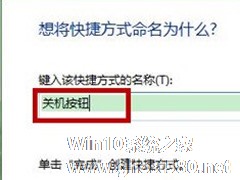
在Win7系统中通常情况下关机的操作方法都是打开开始菜单的右下角位置找到关机图标,这个方法相对麻烦,有没有更加快捷的方法呢?下面小编就教大家怎么在桌面增加关机图标。
1.首先返回到桌面位置,之后在桌面位置找到一片空白处,之后点击鼠标右键,然后在出现的下滑菜单中选择新建-快捷方式。
2.之后会出现新建快捷方式的设置向导,在“请输入对象的位置”这里输入如下代码:s...